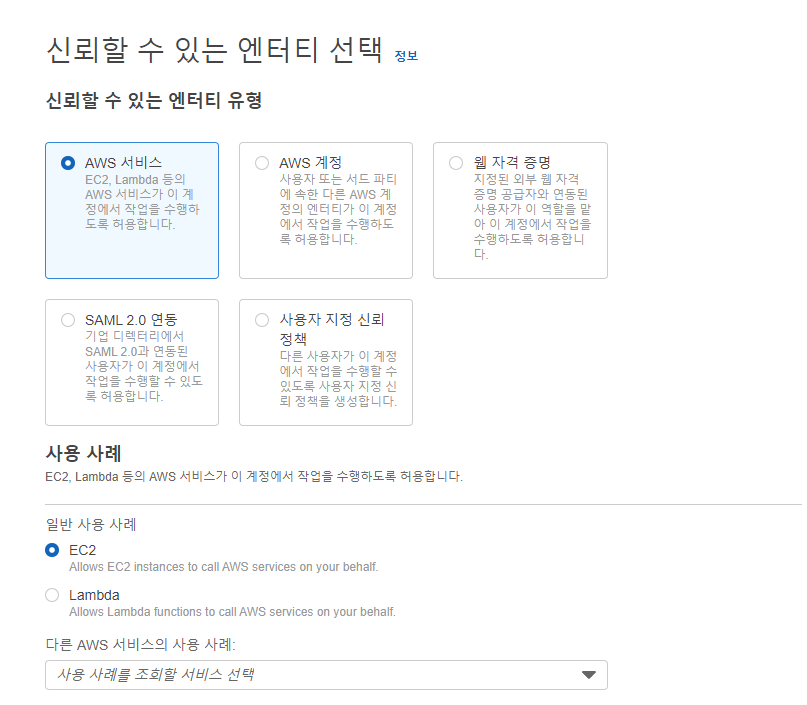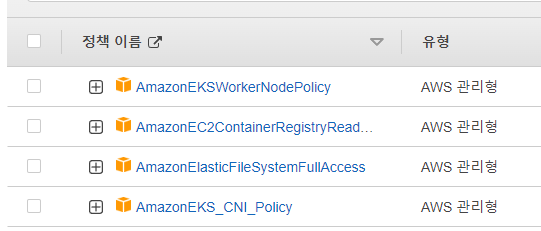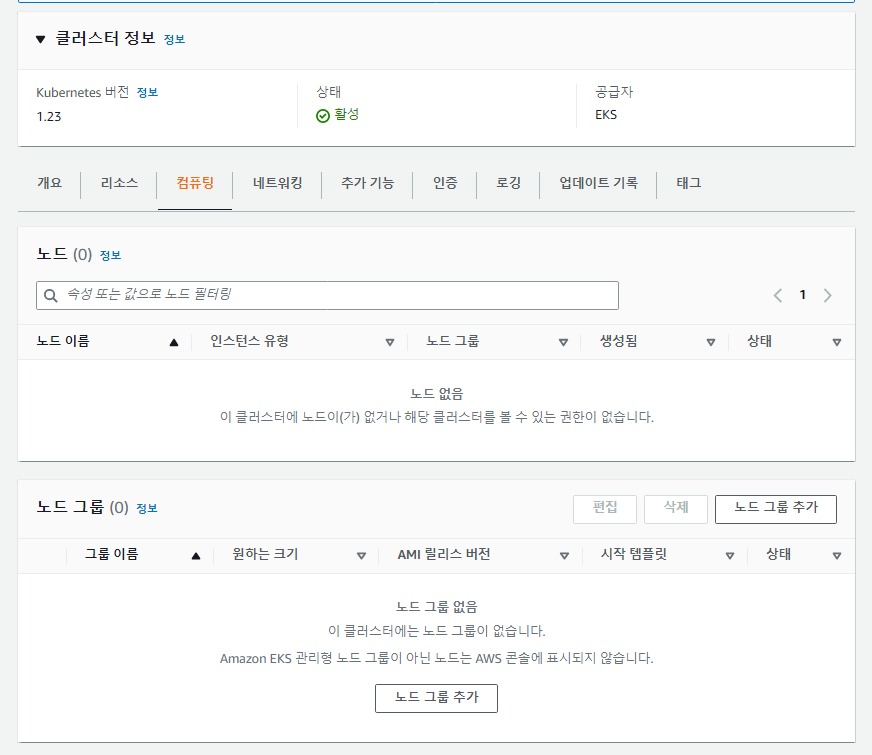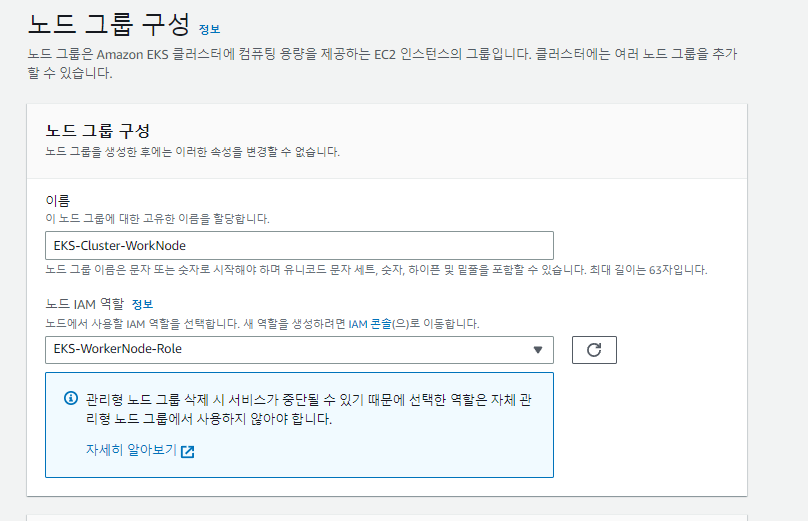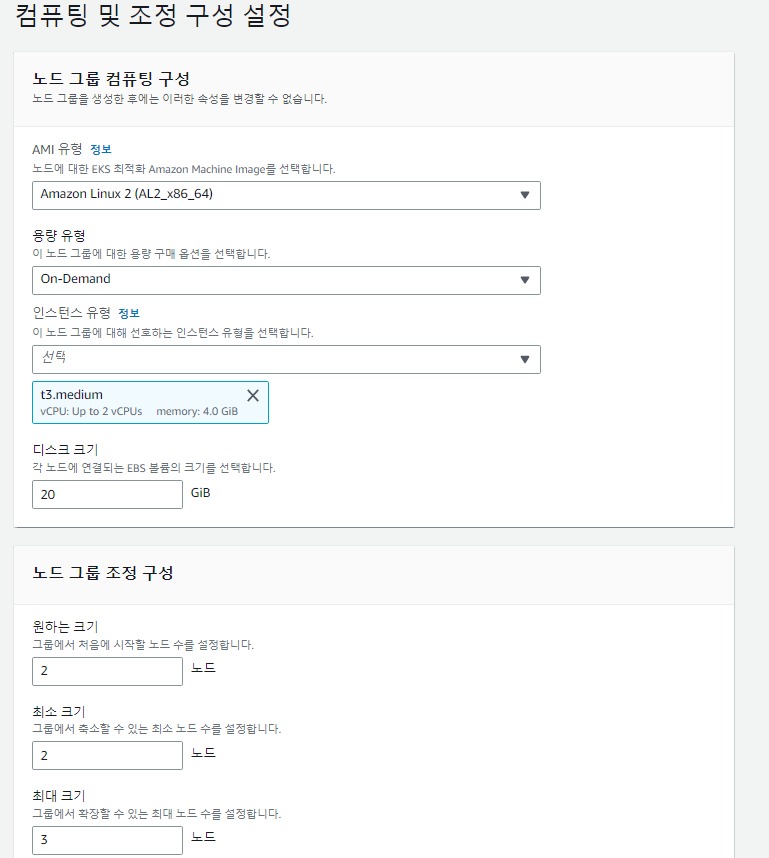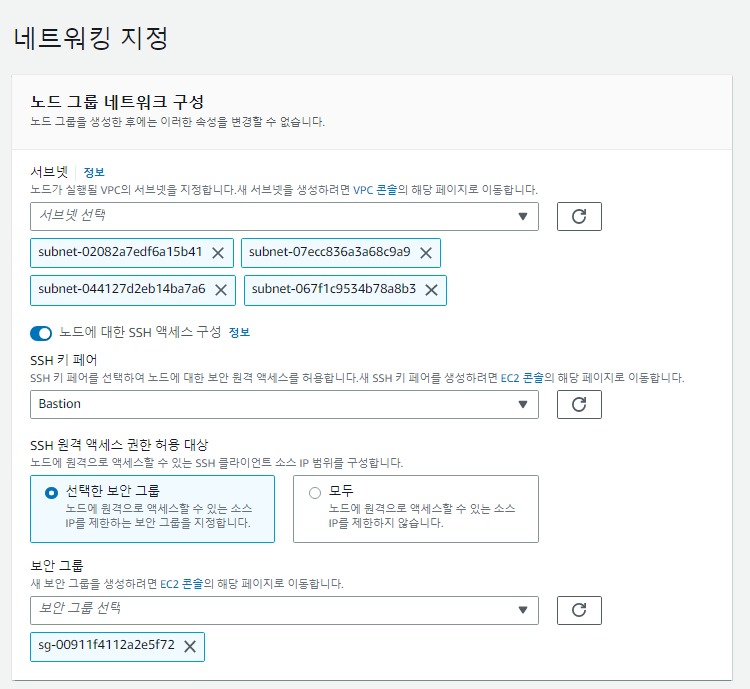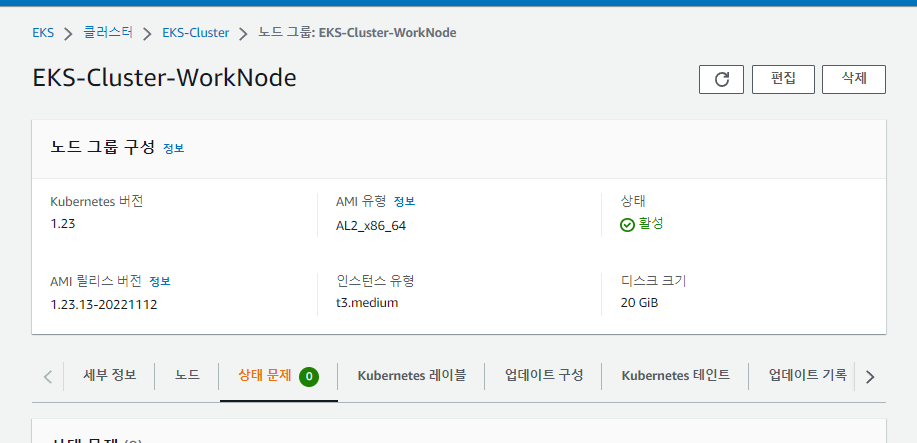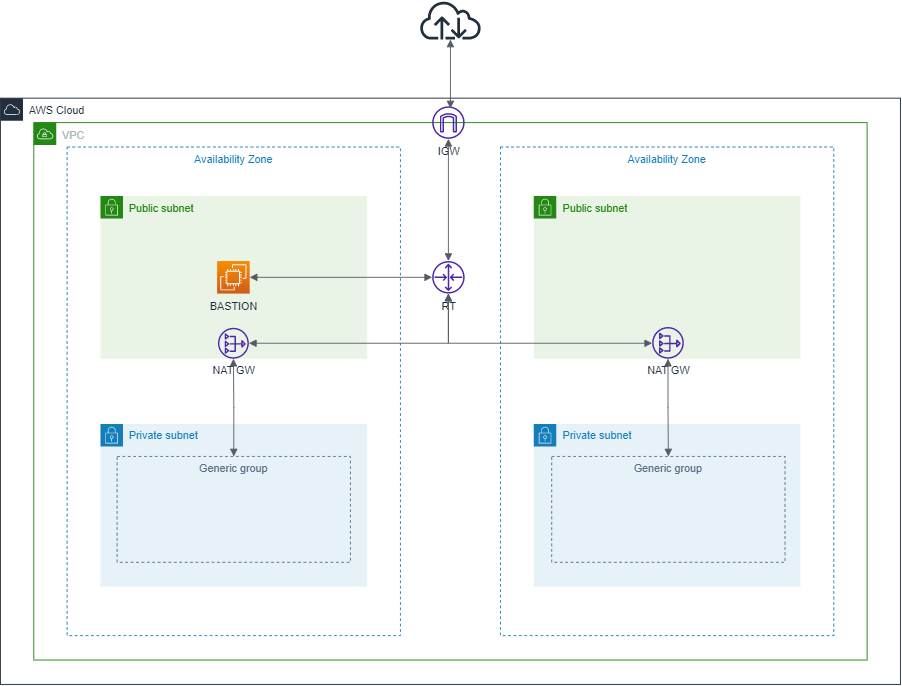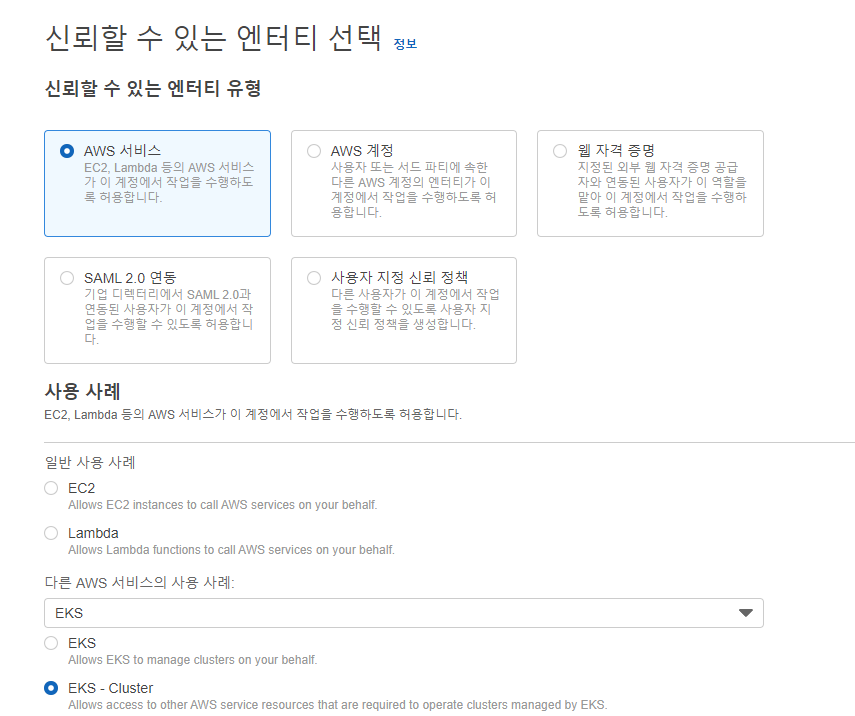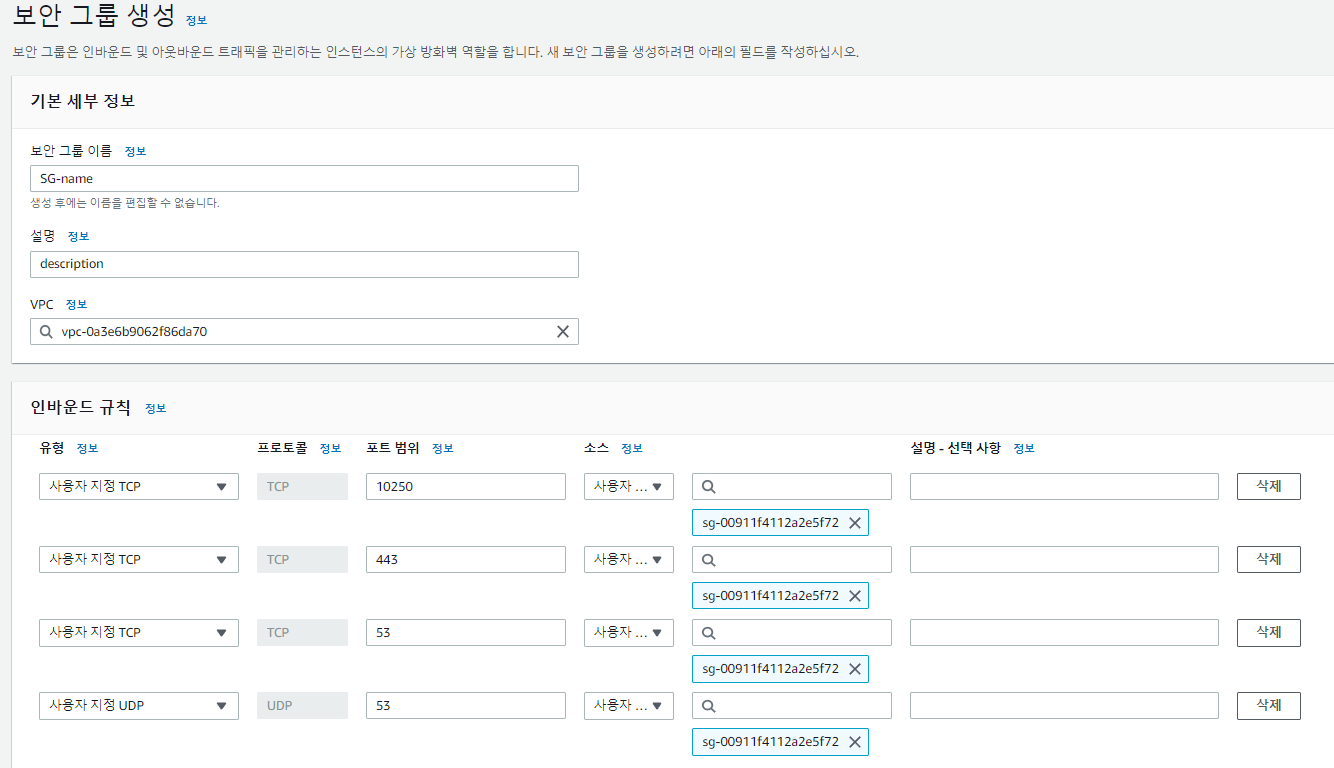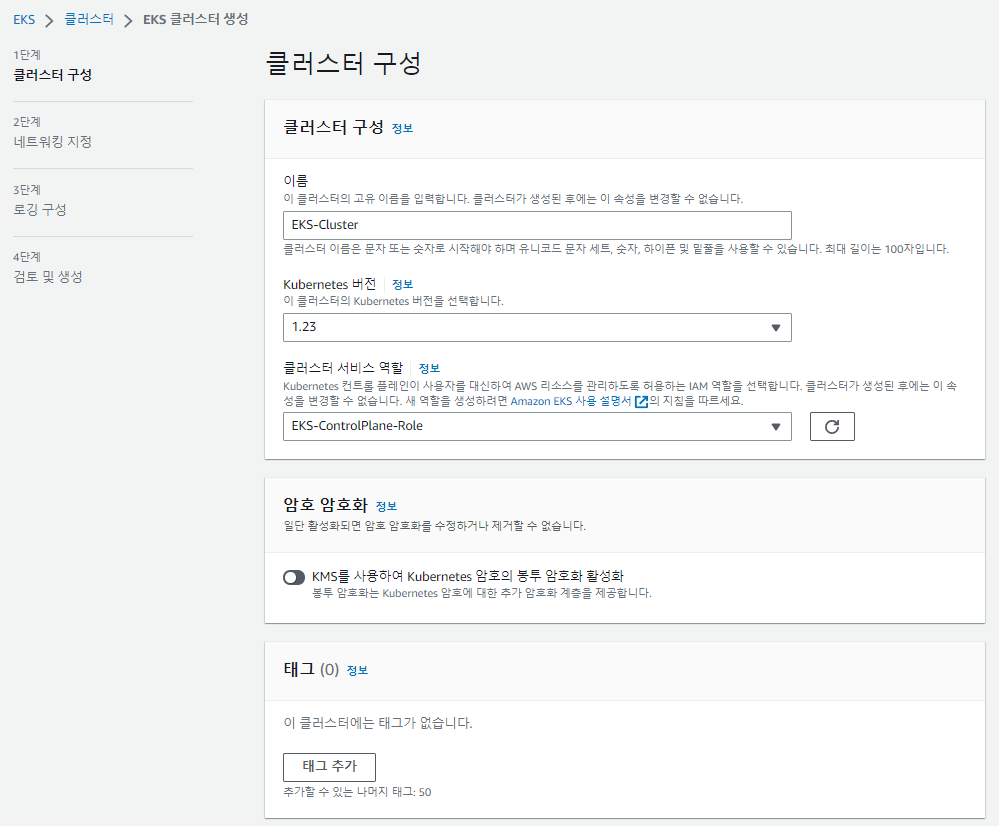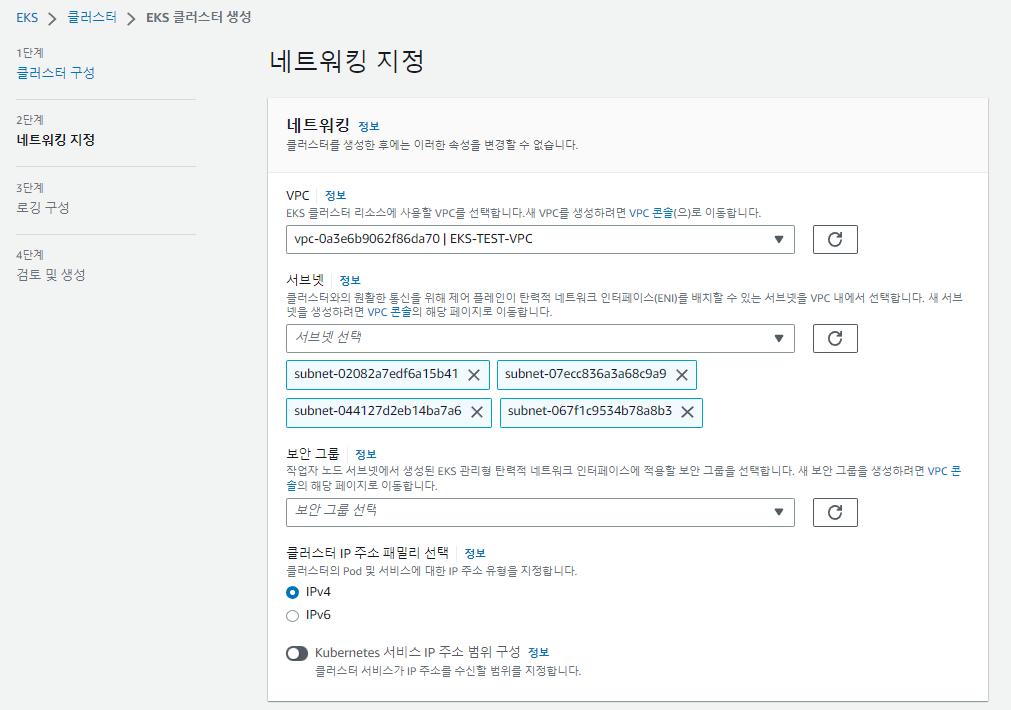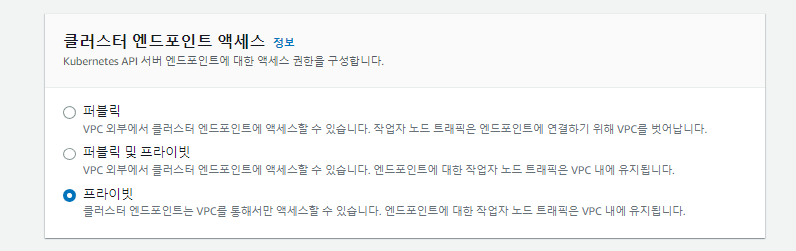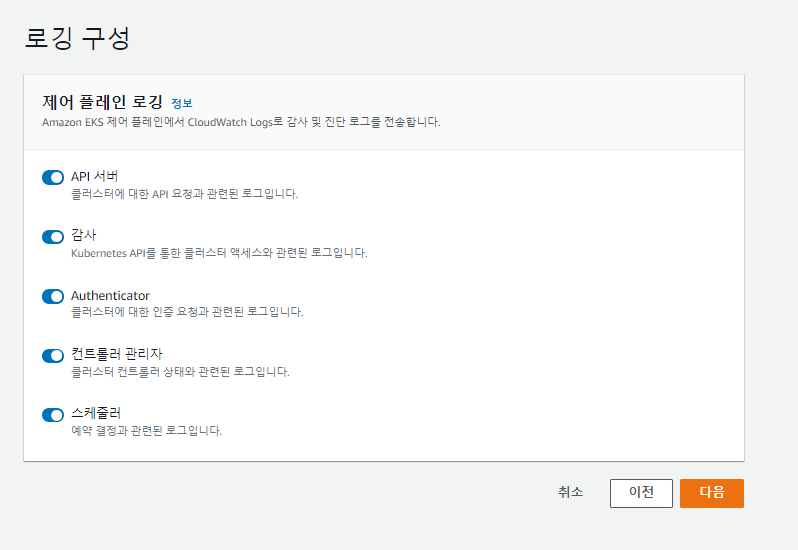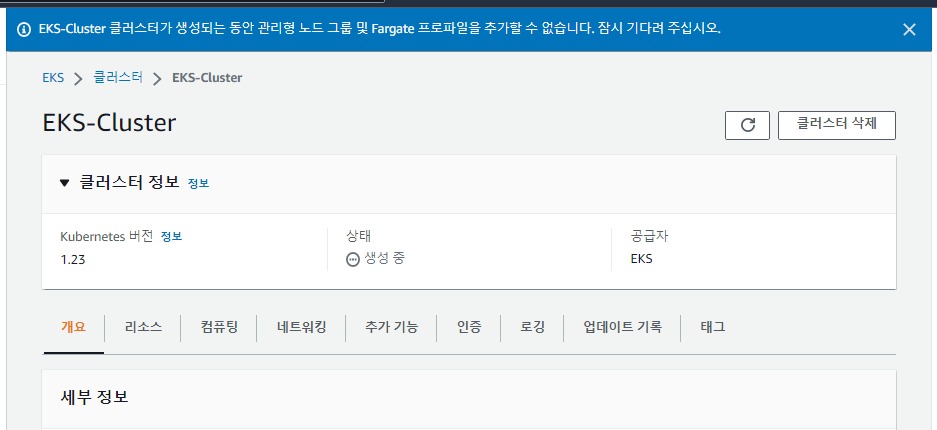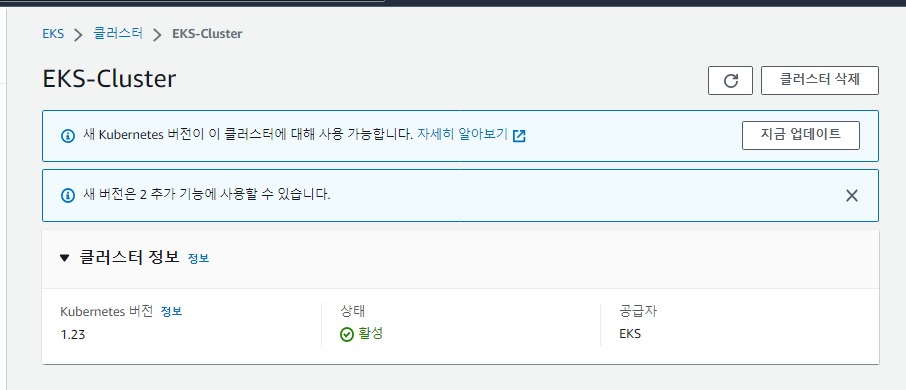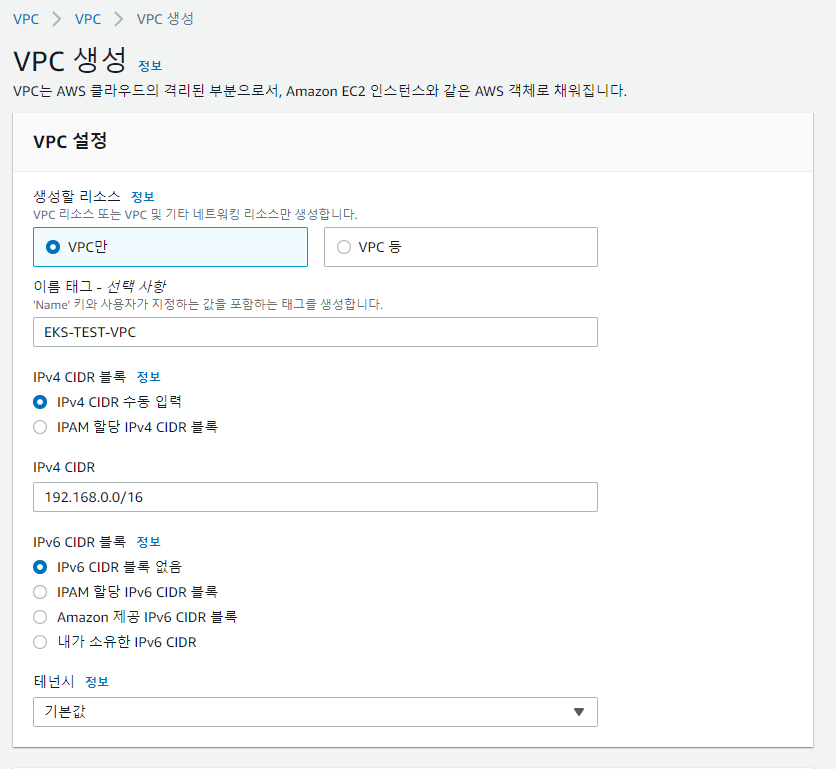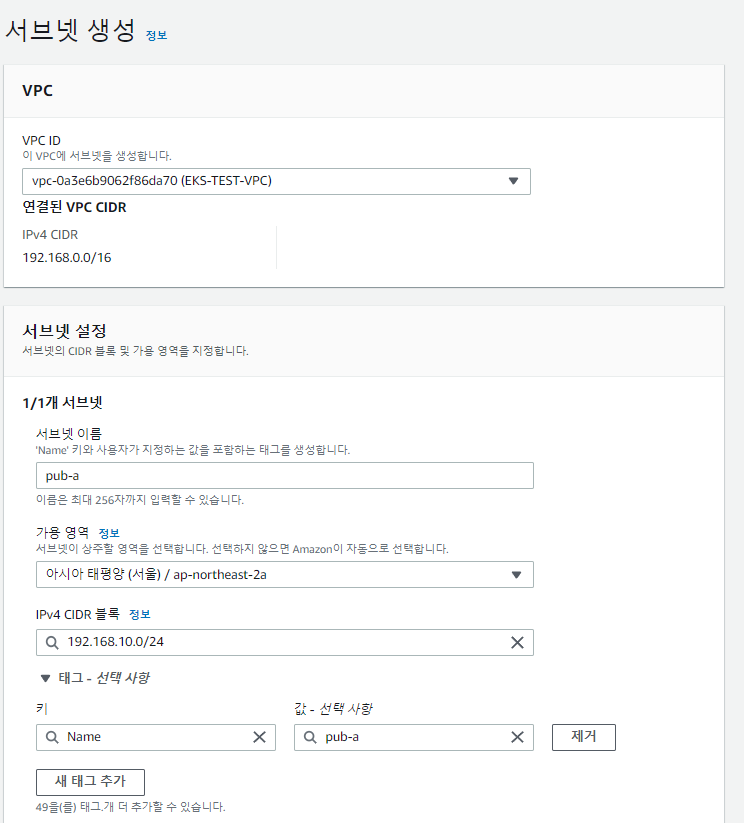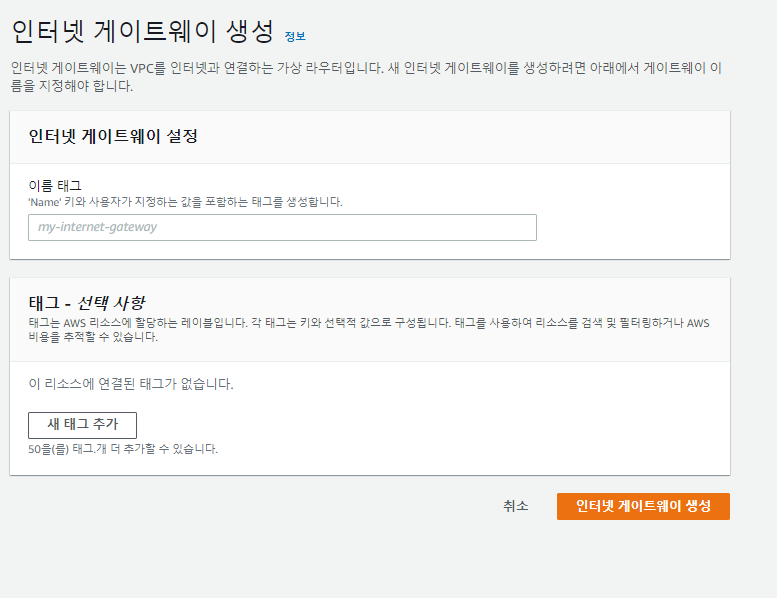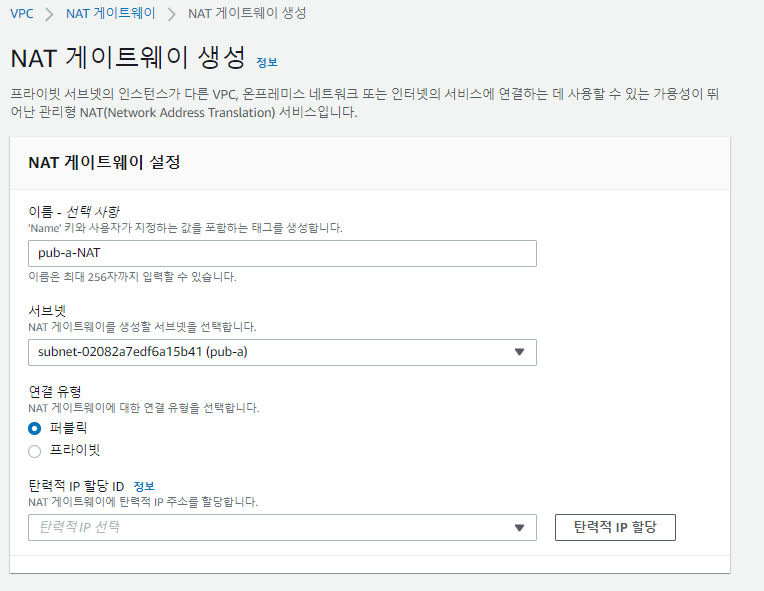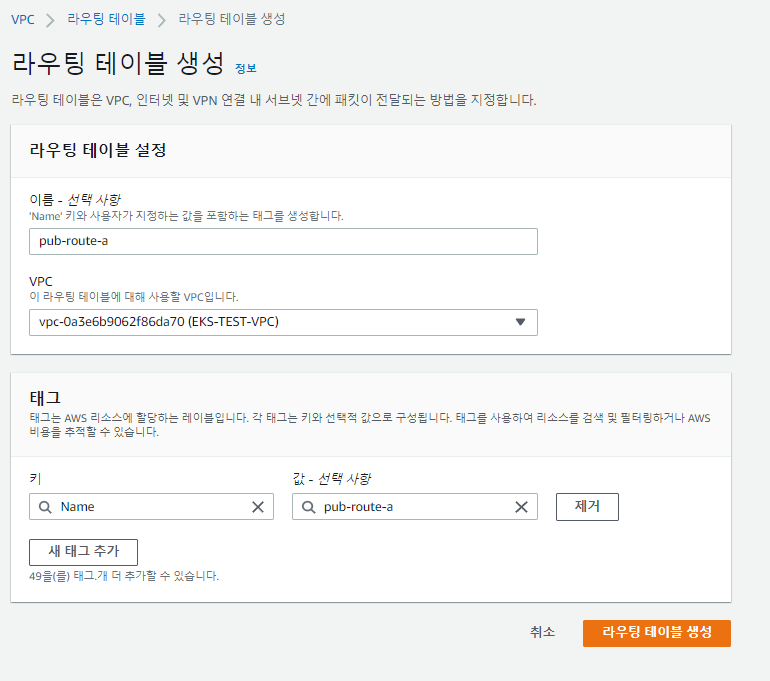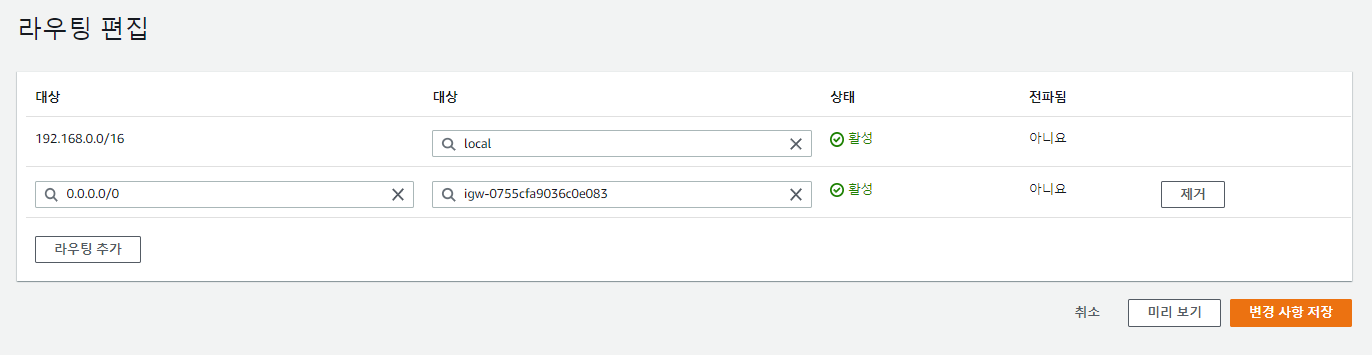선행조건#
- k8s설치
- ns 생성
- aws profile 등록
aws profile 등록 방법#
프로필 구성
aws configure프로필 구성 데이터 설정(아래와 같이 따로 지정 혹은 터미널을 확인하면 값 입력)
aws configure set aws_access_key_id XXXXXXXXXXX \aws configure set aws_secret_access_key XXXXXXXXXXXXXXXXXXXXXXXXXXXXXXXX \aws configure set region ap-northeast-2 \aws configure set output json이름 설정이 필요할때는 --profile 옵션을 추가로 준다
aws configure --profile TESTUSERScript#
- default aws configure
ACCOUNT=xxxxxxxxxxxxREGION=xx-xxxx-xSECRET_NAME=${REGION}-ecr-registryEMAIL=email@email.comNAMESPACE=xxxx
#
# ~/.docker/config.json 생성
aws ecr get-login-password --region REGION | docker login --username AWS --password-stdin \ ACCOUNT.dkr.ecr.REGION.amazonaws.com
#
# Create or replace registry secret
#
kubectl create secret SECRET_NAME aws -n NAMESPACE \ --from-file=.dockerconfigjson=$home.docker/config.json \ --type=kubernetes.io/dockerconfigjson- 특정 프로필로 자동 갱신 및 시크릿 생성 경우
ACCOUNT=xxxxxxxxxxxxREGION=xx-xxxx-xSECRET_NAME=${REGION}-ecr-registryEMAIL=email@email.comNAMESPACE=xxxx
#
# ~/.docker/config.json 생성
aws ecr get-login-password --region REGION --profile NAME | docker login --username AWS --password-stdin \ ACCOUNT.dkr.ecr.REGION.amazonaws.com
#
# Create or replace registry secret
#
kubectl create secret SECRET_NAME aws -n NAMESPACE \ --from-file=.dockerconfigjson=$home.docker/config.json \ --type=kubernetes.io/dockerconfigjsoncrontab#
- 12시간마다 토큰이 만료되기때문에 crontab로 위의 스크립트를 등록시켜 토큰 자동 갱신 및 시크릿 재생성